您想了解如何从 WordPress 搜索结果中排除页面吗?
默认情况下,内置 WordPress 搜索将包含其搜索结果中的所有帖子和页面。为了让访问者更轻松地找到他们要查找的内容,您可能需要排除某些内容,以便它永远不会出现在这些结果中。
在本文中,我们将逐步向您展示如何从 WordPress 搜索结果中排除某些页面。
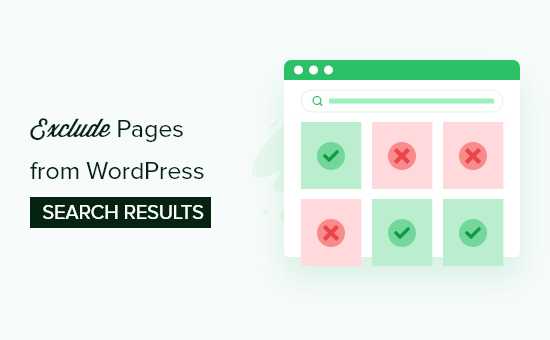
为什么要从 WordPress 搜索结果中排除页面?
默认WordPress 搜索在其搜索结果中包含您的所有帖子和页面。
然而,这可能并不适用于所有网站。例如,如果您正在运营一家在线商店,那么您可能想要隐藏帐户页面、结帐页面、感谢页面等页面。
同样,如果您运营会员网站或销售在线课程,那么您将希望阻止仅限订阅者的内容出现在公共搜索结果中。
话虽如此,让我们向您展示如何从 WordPress 搜索结果中排除页面。
注意:在本指南中,我们重点关注现场搜索,即访问者使用您网站的搜索框来浏览您的内容。如果您想从 Google 搜索结果中排除页面,那么您应该参阅我们的指南,了解如何从 Google 中隐藏 WordPress 页面。
使用 WordPress 插件创建新的 WordPress 搜索算法
从 WordPress 搜索结果中排除页面的最简单方法是使用SearchWP插件。它是WordPress 的最佳搜索插件,已被 30,000 多个网站使用。
使用 SearchWP,您可以搜索 WordPress 默认忽略的内容,包括 自定义帖子类型、PDF 文件、WooCommerce 产品和类别。您还可以排除内容。
您需要做的第一件事是安装并激活插件。有关更多详细信息,请参阅我们有关如何安装 WordPress 插件的分步指南。
激活后,转至 SearchWP » 设置 ,然后单击“常规”选项卡。
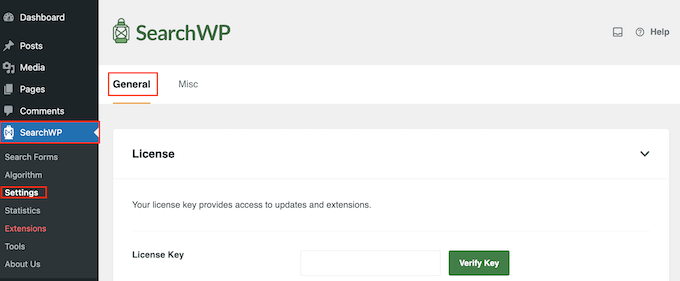
在这里,您需要在“许可证密钥”框中输入您的许可证。您可以在 SearchWP 网站上您的帐户下找到此信息 。完成后,请务必单击“验证密钥”按钮。
创建自定义搜索算法
激活插件后,您可以微调 SearchWP 索引、搜索和显示内容的方式。您可以将其视为创建仅适用于您的 WordPress 博客 或网站的自定义 Google 搜索算法。
您需要先创建一个站点范围的搜索引擎,然后才能开始从搜索结果中排除页面,因此请转到 SearchWP » 算法。
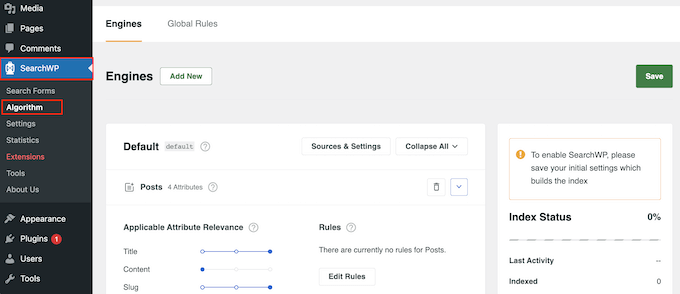
在这里,您将看到 SearchWP 默认搜索的不同内容类型的部分,例如页面、帖子和媒体文件。
每个部分都有自己的应用程序属性相关性滑块,使您可以控制 SearchWP 如何对在线市场、博客或网站上的内容进行排名 。
例如,如果将“标题”滑块向左移动,将“内容”滑块向右移动,则内容将比标题更重要。
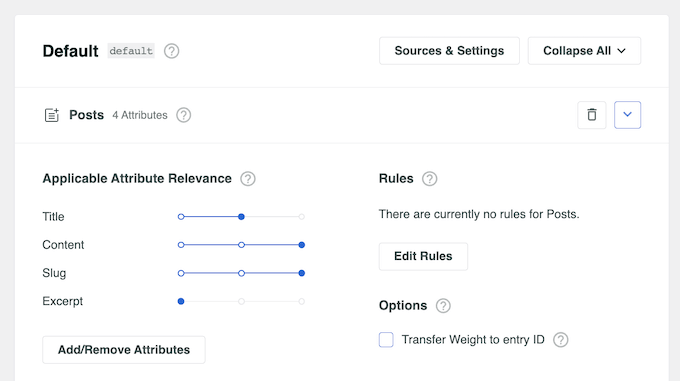
您可以从搜索结果中排除所有页面,也可以仅排除特定页面。
要阻止所有页面出现在WordPress 网站搜索结果中,请单击“页面”旁边的小垃圾桶图标。
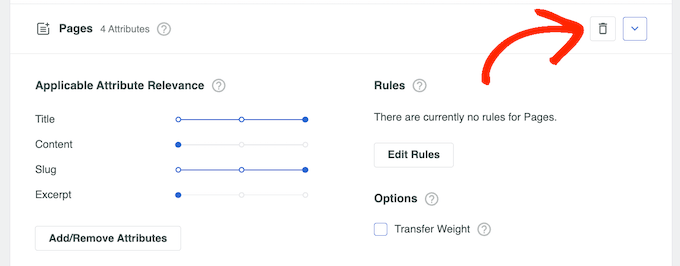
这将打开一个弹出窗口,您可以在其中取消选中“页面”框。
之后,只需单击“完成”即可从搜索栏和结果中排除所有页面。
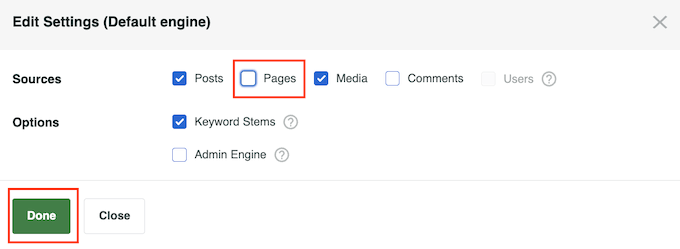
当您完成默认搜索引擎设置的自定义后,就可以保存更改了。即使您计划排除特定页面,您仍然需要先保存新的全站搜索算法。
为此,请滚动到屏幕顶部并单击“保存”按钮。
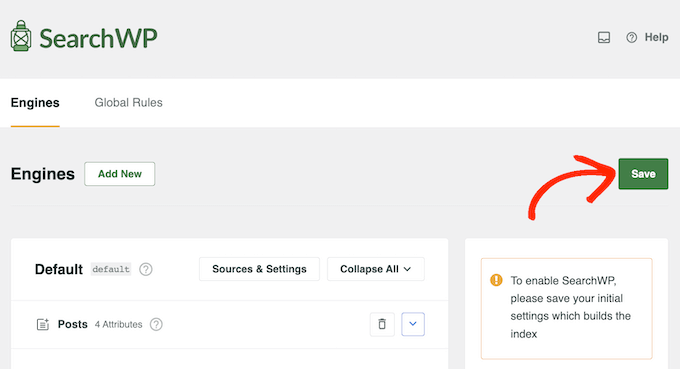
SearchWP 现在将自动重建索引。根据您的互联网连接速度和 WordPress 托管 提供商,这可能需要几分钟的时间。
一旦您看到“索引状态 100%”,您就会知道 SearchWP 已将您的所有内容和设置编入索引。
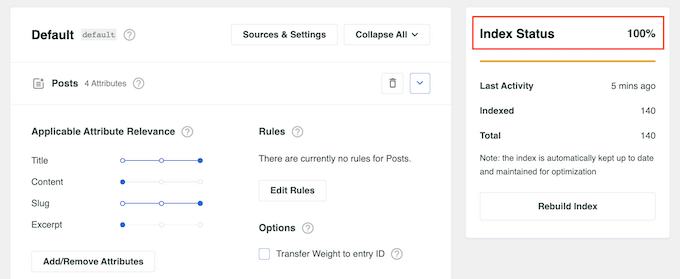
您的网站现在将开始自动使用改进的 WordPress 搜索。
从 WordPress 搜索结果中排除特定页面
您想要从搜索结果中排除特定页面,例如WooCommerce 结帐页面吗?
按照上述过程创建站点范围搜索算法后,您可以从搜索结果中排除单个页面。
为此,您将使用排除 UI 扩展,该扩展会向页面编辑器添加“从搜索中排除”框。
在 WordPress 仪表板中,前往SearchWP » 扩展。在这里,找到排除 UI 扩展并单击其“安装”按钮。
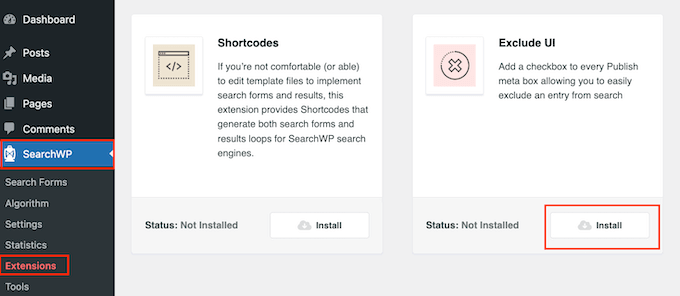
之后,打开您想要从搜索结果中排除的页面。在右侧菜单中,确保选择“页面”选项卡。
您现在可以继续并选中“从搜索中排除”框。
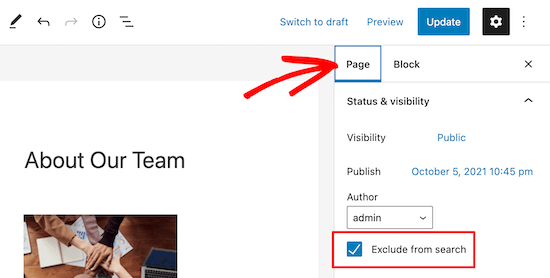
然后只需单击“更新”按钮,该页面将不再出现在搜索结果中。如果您想在搜索结果中隐藏更多页面,只需按照上述过程操作即可。
如何从 WordPress 搜索结果中排除页面类别
另一种选择是从搜索结果中排除特定的页面类别。为此,您需要一个清晰的系统来对页面进行分类,这可能需要一些规划。但是,您不需要安装任何额外的扩展。
要仅显示特定类别的页面,请参阅我们有关如何在 WordPress 中按类别搜索的指南。
我们希望本文能帮助您了解如何从 WordPress 搜索结果中排除页面。您可能还想查看我们的初学者指南,了解如何为您的网站获取免费的 SSL 证书,以及我们为小型企业提供的最佳商务电话服务。



